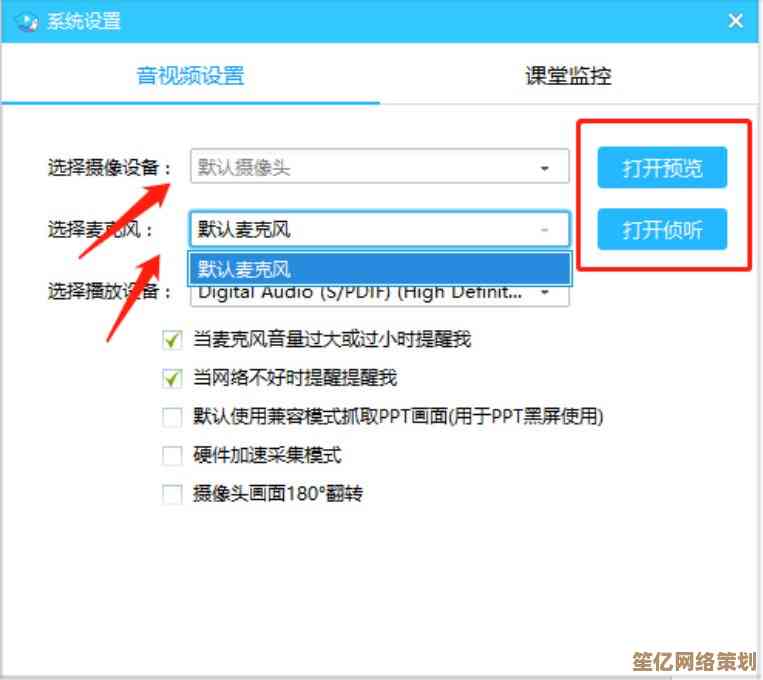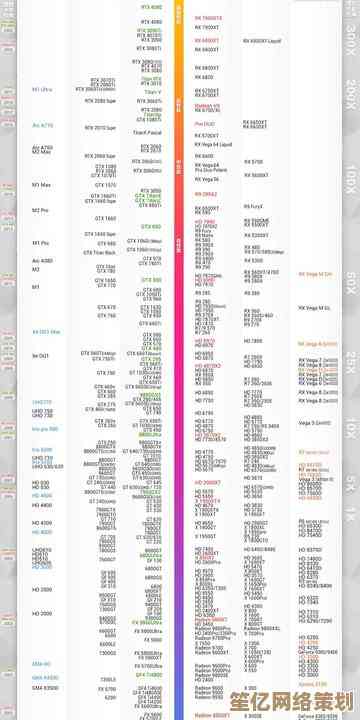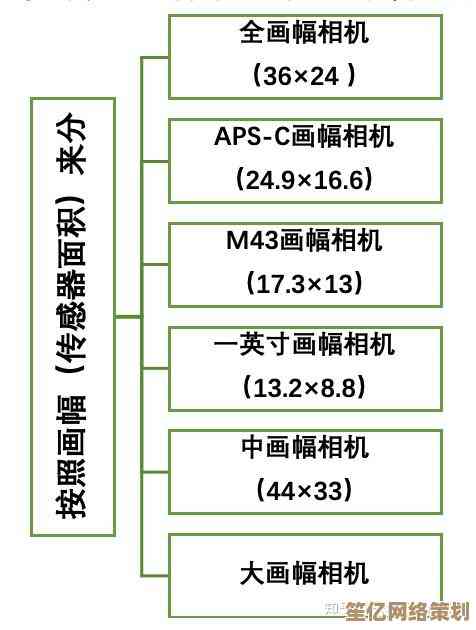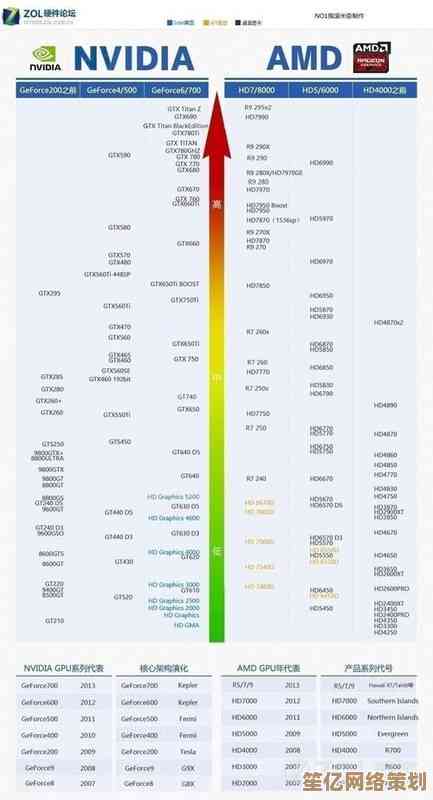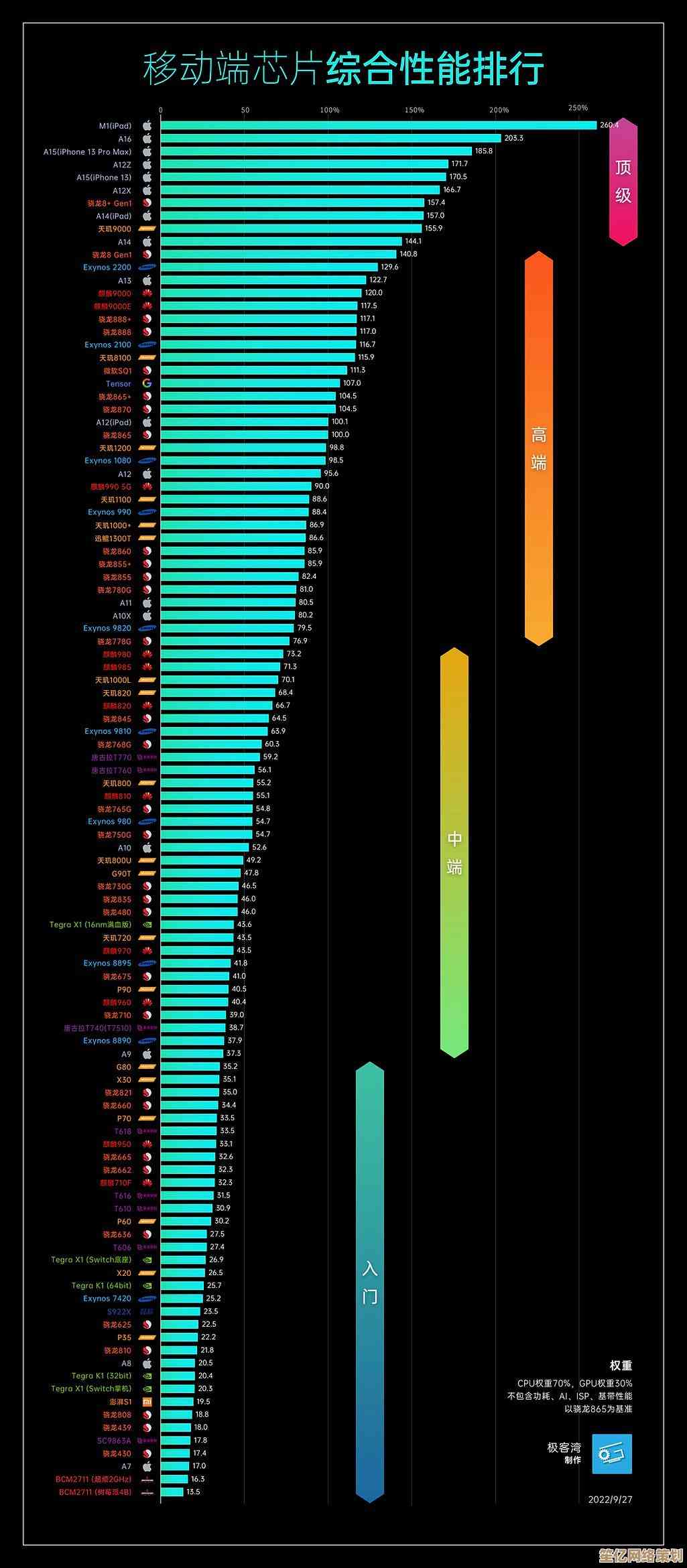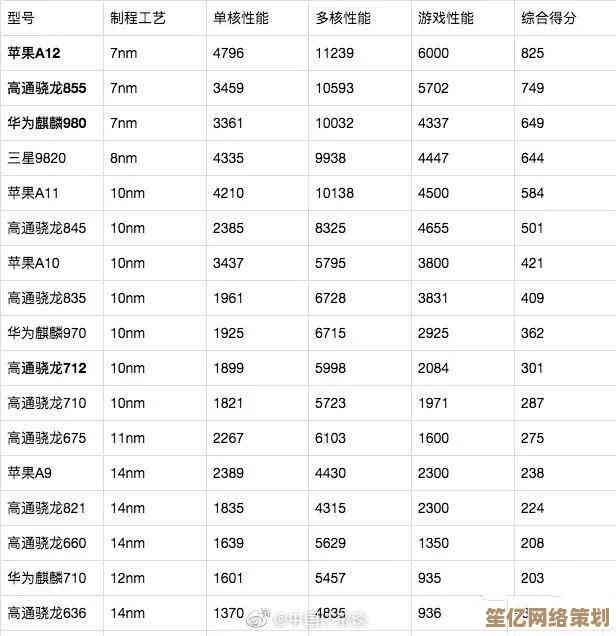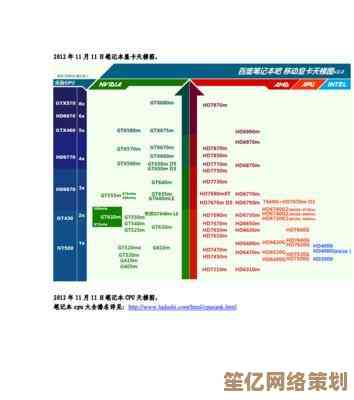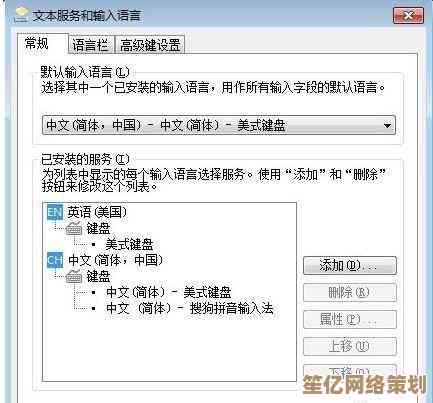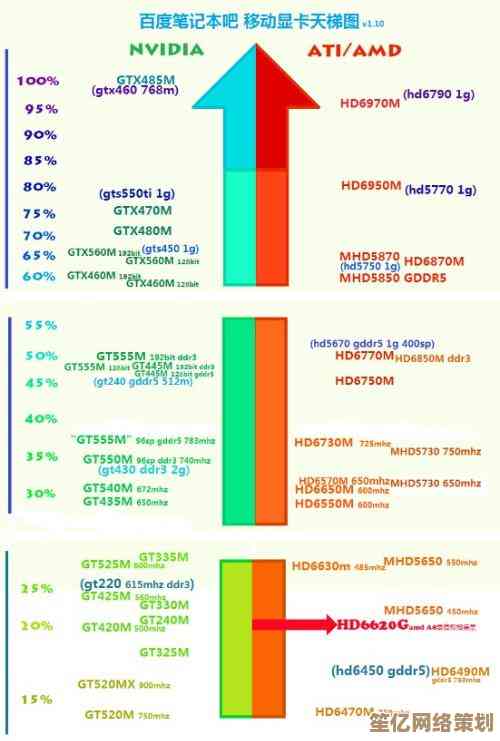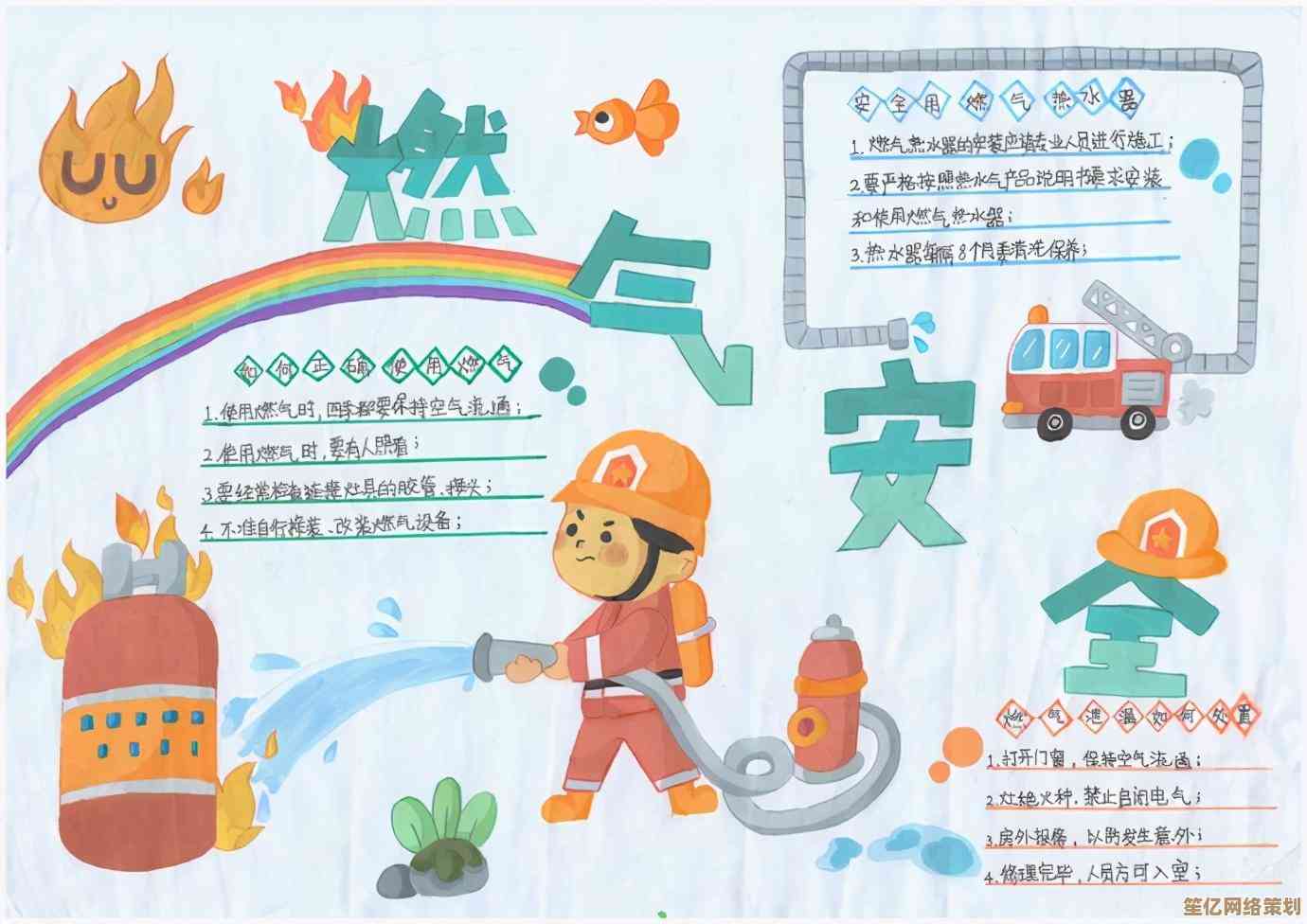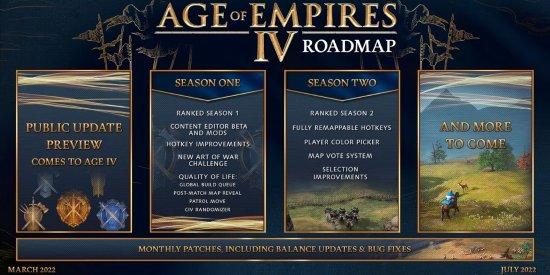如何优化Win11电池设置:实现电量百分比精准监控与高效管理
- 问答
- 2025-10-15 16:02:22
- 3
哎,说到Win11这个电池啊,真是让人又爱又恨,新电脑刚到手那会儿,续航看着还行,用着用着就感觉不对劲了,那个电量百分比跳得跟心跳似的,一会儿80%,一会儿突然给你掉到60%,心里直发毛,这玩意儿准不准啊?出门开会都不敢不带充电器,生怕它半路撂挑子。😅
我后来就琢磨,得好好治治它,首先得搞清楚,为啥这百分比不准?有时候你觉得还有30%,应该能撑一小时,结果半小时就报警了,其实啊,Windows的电量估算不是实时测出来的,更像是根据你最近用电习惯猜的,比如你刚打完游戏,电池消耗快,系统可能就悲观估计;要是你一直待机,它又乐观了,所以第一步,别完全信那个数字,把它当个参考就行。
那怎么让参考更靠谱点?我试过好多方法,有些是官方设置,有些是自己瞎折腾出来的,先说说最简单的:任务栏那个电池图标,你点开它,除了百分比,下面还有个“节电模式”的开关,很多人以为这是快没电才用的,其实不然,我习惯电量降到70%左右就手动打开,为啥?这模式会限制后台活动,比如邮件同步、系统更新啥的,能省不少电,而且Win11的节电模式比老版本聪明,不会卡得你用不了,日常写文档、刷网页完全没感觉。
但光靠这个不够,得深入系统设置,按Win+i打开设置,找“系统”>“电源和电池”,这里头门道多了,先看“电池”部分,有个“电池保护”功能,可以设置自动开启节电模式的阈值,比如调到50%或更低,不过我觉得自动不如手动灵活,有时候电量还多,但你需要长时间外出,提前开节电更安心。
往下翻,有个“电池使用情况”的图表,这玩意儿挺有用的,能看出过去24小时或一周里,哪个应用最耗电,有一次我发现某个后台软件偷偷吃电,直接卸了,续航立马多出一截,你可能会看到“系统”或“Windows Defender”占大头,这是正常的,但要是某个不常用的App排前面,就得警惕了。
还有个小细节:屏幕亮度,别看它老生常谈,真管用,Win11在电源选项里有个“屏幕和睡眠”设置,可以调熄屏时间和睡眠时间,我一般设成5分钟熄屏、10分钟睡眠,快捷键Win+A打开操作中心,能快速调亮度,别一直拉满,室内50%左右就够了,暗一点对眼睛也好。
说到硬件,电池健康度也不能忽略,在“电源和电池”页面最下面,有个“电池健康”选项,能看到最大容量,如果显示“需要关注”或容量掉到80%以下,可能得考虑换电池了,不过别太焦虑,锂电池本来就会衰减,别老让它充到100%又用到0%,最好保持在20%-80%之间,我后来装了个小工具叫BatteryBar,能在任务栏显示更详细的健康数据,比系统自带的直观。
哦对了,还有隐藏设置,在控制面板里找“电源选项”(对,Win11还保留着这老界面),点“更改计划设置”>“更改高级电源设置”,这里一堆专业选项,处理器电源管理”可以调最大最小状态,如果不是做设计或打游戏,把最大状态设到99%能禁用涡轮加速,减少发热和耗电,亲测有效,但别乱动其他设置,搞不好系统会卡。
最后聊点玄学的…有时候感觉电池表现和心情有关?哈哈开玩笑,不过确实,用电习惯影响很大,比如开一堆浏览器标签、同时运行多个软件,电量掉得快,我后来养成习惯,不用就关掉,还有,Wi-Fi和蓝牙不用时也关掉,这些小地方积少成多。
吧,优化电池不是一劳永逸的事,得慢慢摸索,每个人的使用场景不同,我的经验可能不适合你,但多试试总没坏处,现在我的笔记本续航稳定多了,虽然百分比还是偶尔抽风,但至少心里有底,希望这些碎碎念对你有用,要是你有啥偏方,也欢迎分享…这电池啊,就跟养宠物似的,得耐心哄着。🔋
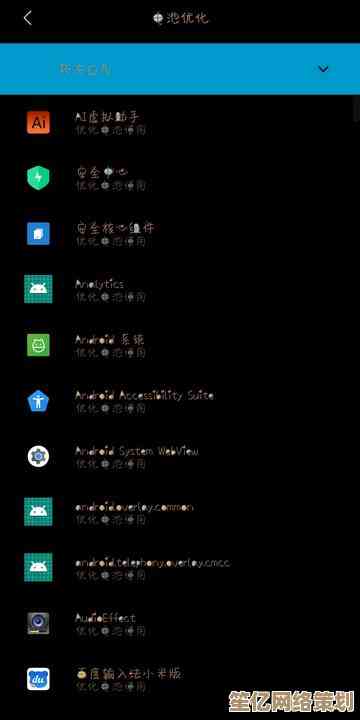
本文由度秀梅于2025-10-15发表在笙亿网络策划,如有疑问,请联系我们。
本文链接:http://www.haoid.cn/wenda/26979.html